Surfsharkアカウント使い方・設定方法(iphone版)

ココです
こちらでは、Surfsharkアカウント(iphone iOS)の使い方や設定方法を見ていきたいと思います。
Surfsharkアカウントでは、2段階認証などセキュリティ設定ができるので、初めのうちに設定しておくと安心です。
画像と共に分かりやすく解説していますので、最後まで良かったらご覧ください!
Surfsharkアカウント、VPNアプリ、拡張機能がある
Surfsharkには個人情報の管理「Surfsharkアカウント」と「VPN接続のアプリ」の2つがあります。
あとVPN接続をブラウザでのみ使える、ブラウザ拡張機能があります。
- Surfsharkアカウント(2段階認証、自動更新停止など)
- SurfsharkVPNアプリ(VPN全般の管理など)
- ブラウザで使うブラウザ拡張機能 (Chrome、Firefox、Edge)
ここではSurfsharkアカウントの設定方法を見ていきます。
SursharkVPNアプリの設定方法や使い方は以下の記事をご覧ください
Surfsharkアプリ(iphone)使い方・設定方法
Surfsharkアカウント(windows)使い方・設定方法
Surfsharkアプリ(windows)使い方・設定方法
Surfsharkアカウントの設定
Surfsharkアカウントで管理できる項目を見ていきます。
こちらではiphone版の設定と画像になります。
最初にSurfsharkアカウントへログインします。
Surfsharkアカウントへログイン
Surfsharkの公式サイトトップページから、アカウントへログインします。
②ログインをタップ
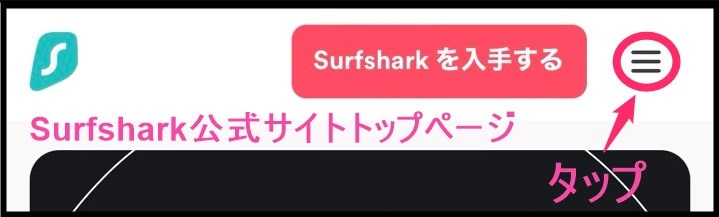
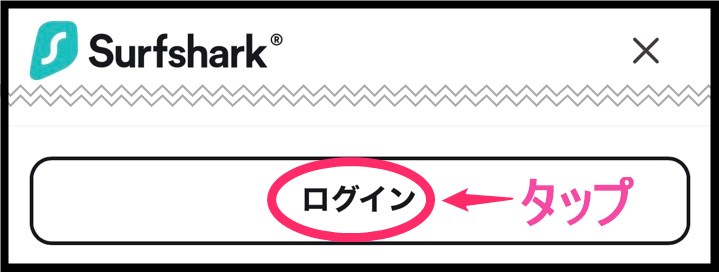
④ログイン完了
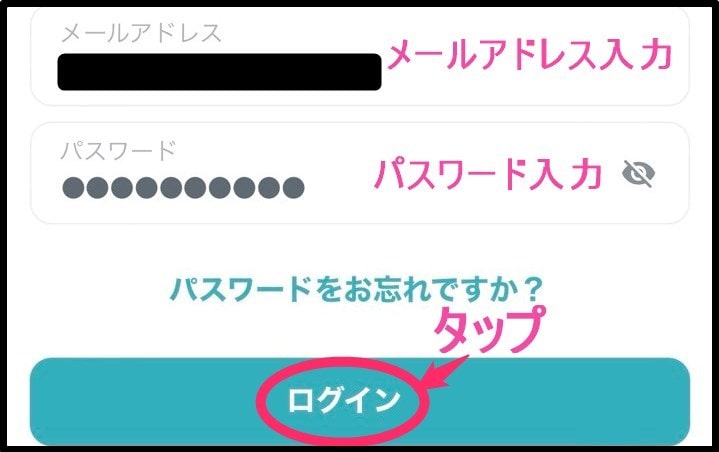
デバイス別アプリのダウンロード
公式サイトからアプリのダウンロードができます。
- まずはアカウントにログイン
- 「アプリをダウンロード」タップ
- 自分のデバイスのアプリをそれぞれダウンロード
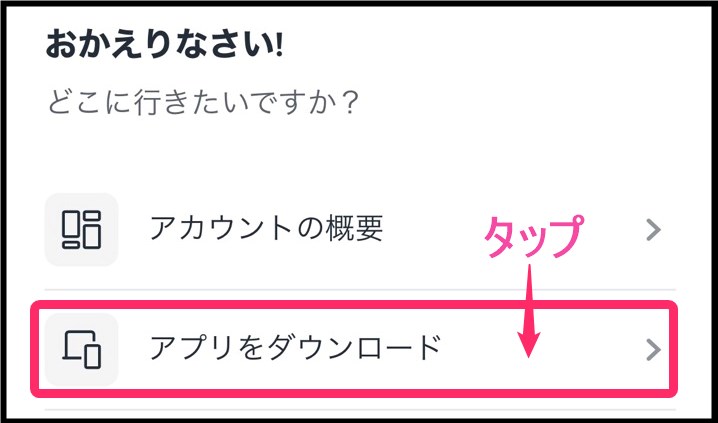
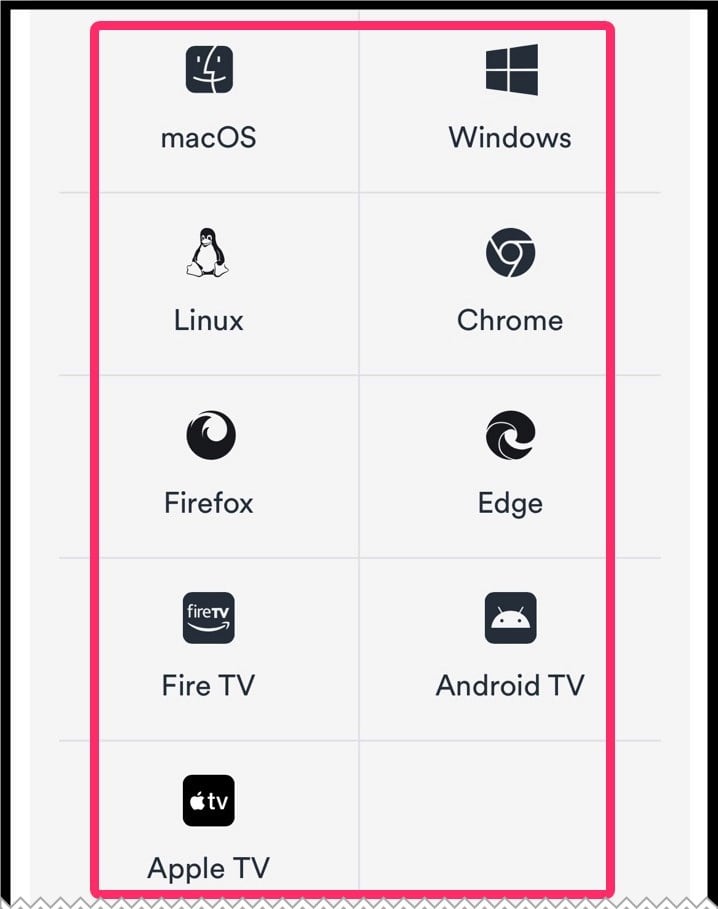
自動更新の停止 (解約)
Surfsharkアカウントで「自動更新」を停止できます。
初期設定では自動更新がONになっており、更新日の14日前(2週間)くらには更新されたと口コミもありましたので、早めに停止しておくと安心です。
30日間体験トライアル後返金依頼をする場合は、そこからさらにSurfsharkサポートに連絡します。
自動更新の停止は別の記事で詳細に解説していますので、こちらをご覧ください

2段階認証の設定
セキュリティ強化のためにも、2段階認証をしておくと安心です。
2種類の2段階認証を使えます。
わたしは「メール認証」を使っています。「Google Authenticator」は他のアプリ認証にも使えて便利なのでおすすめです。
- メール認証
- Google Authenticator などの認証アプリ
まずSurfsharkアカウントにログインします。
②「アカウント設定」をタップ
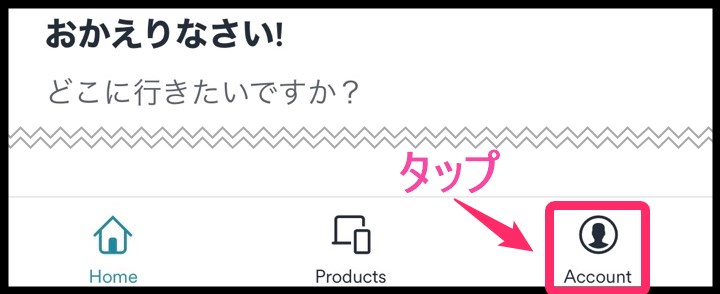
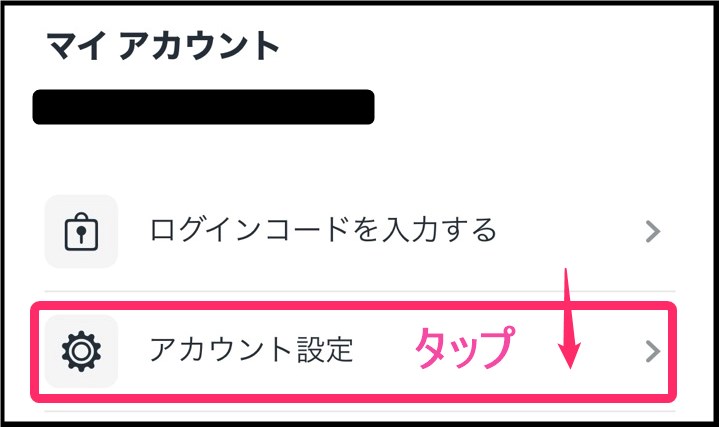
④2段階認証「編集」タップ
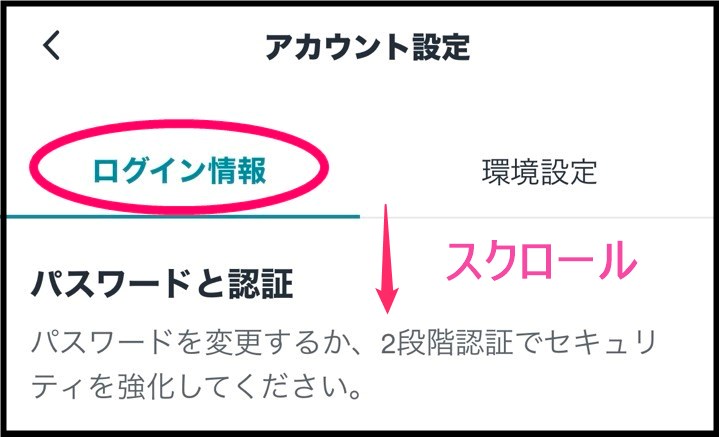
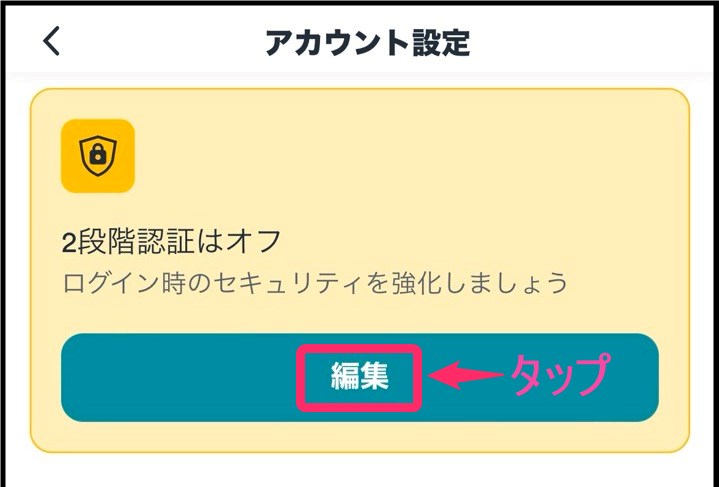
⑥メールアドレスに届く認証コードを入力
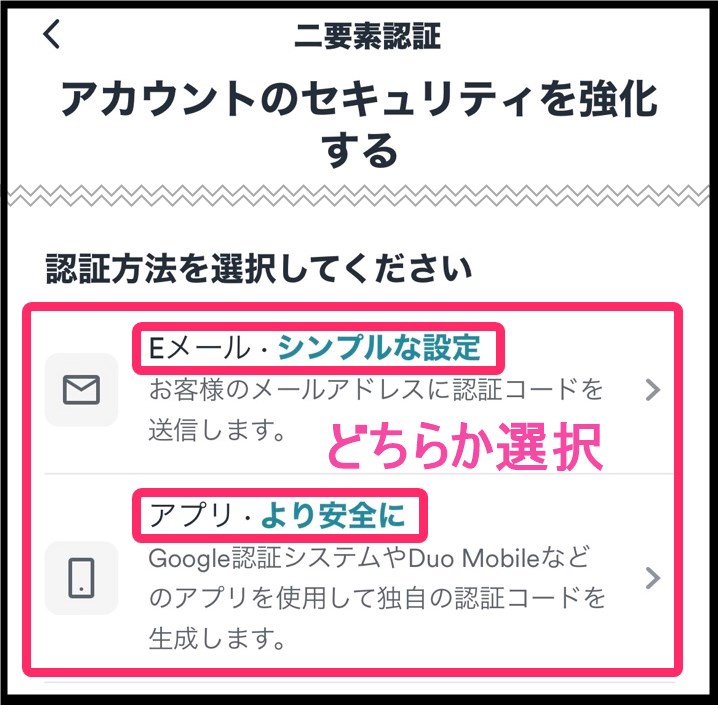
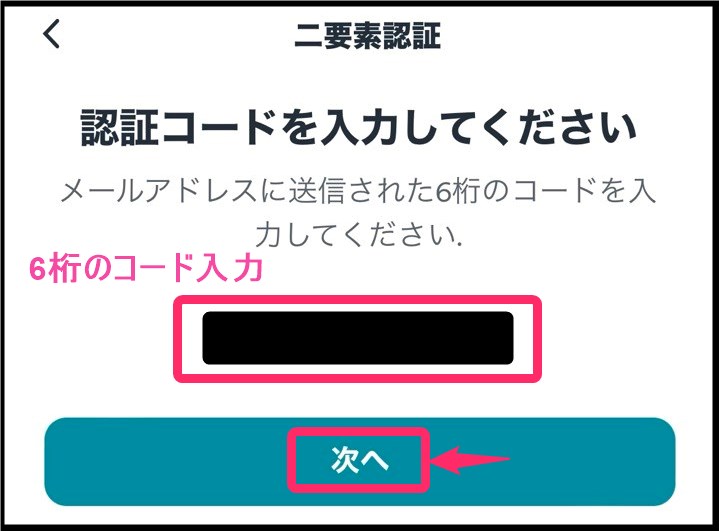
⑧リカバリーコードをメモするかダウンロードしておく
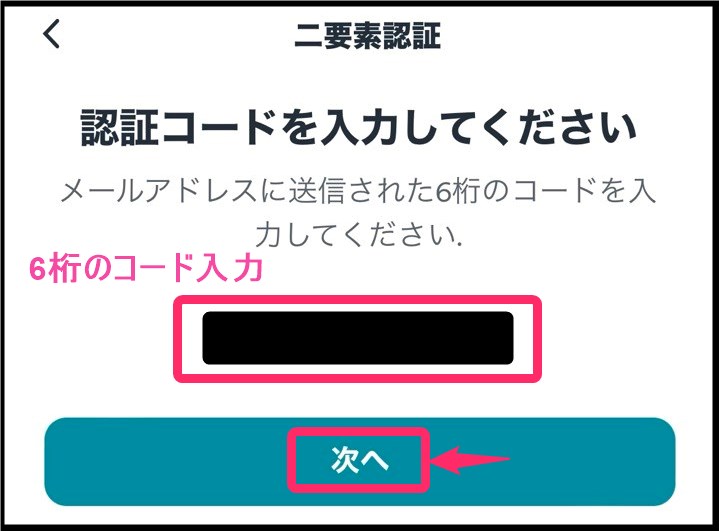
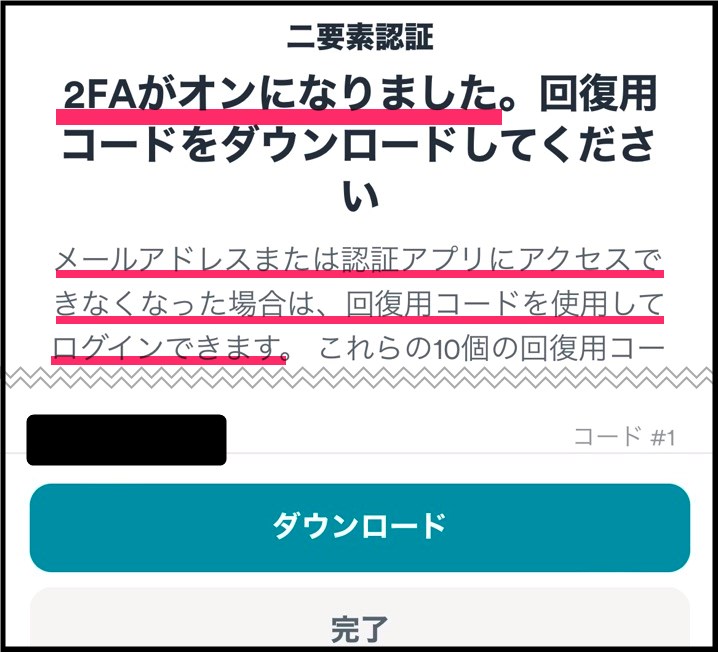

領収書の確認(契約料金の確認)
契約した料金はいくら?という時に領収書を確認できます。
- Surfsharkアカウントにログイン
- 右下の「アカウント」をタップ
- 「サブスクリプション」タップ
- 「お支払い」の方を開き下までスクロール
- 支払い履歴を確認
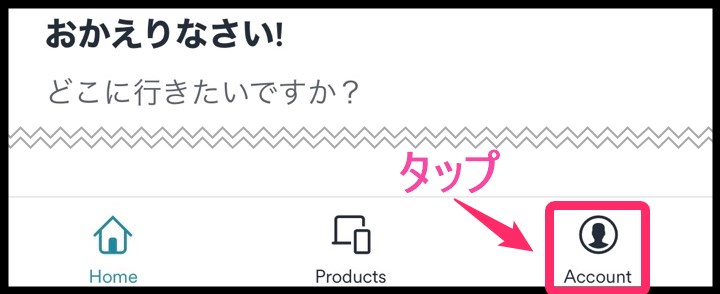
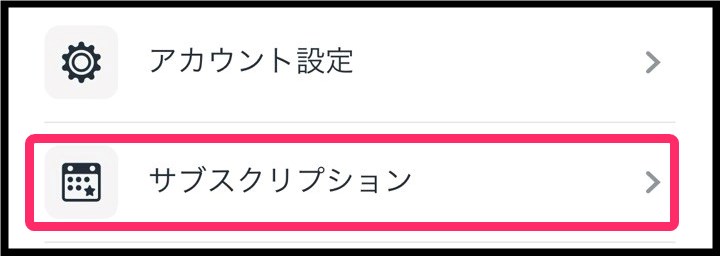
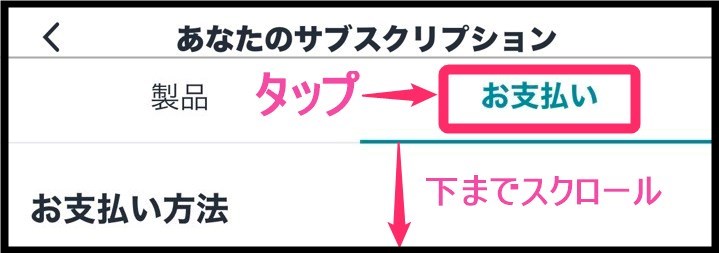
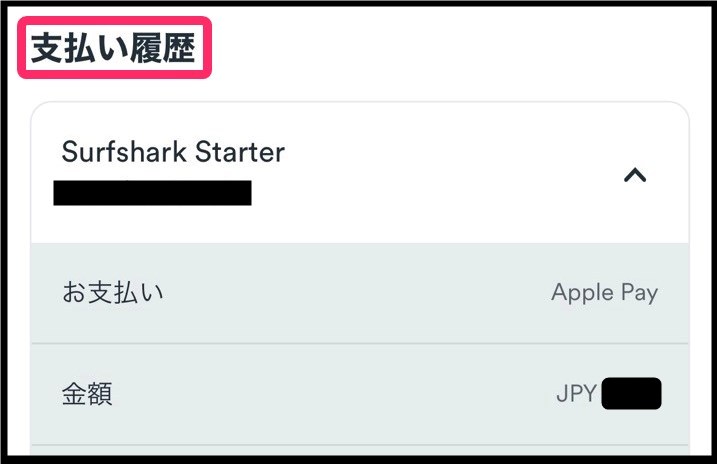
更新日確認 (いつまで使えるか使用日時の確認)
Surfsharkがいつまで使えるかを確認できます。
- Surfsharkアカウントにログイン
- 右下の「アカウント」をタップ
- 「サブスクリプション」タップ
- 「製品」を開いてVPNの所に書かれています
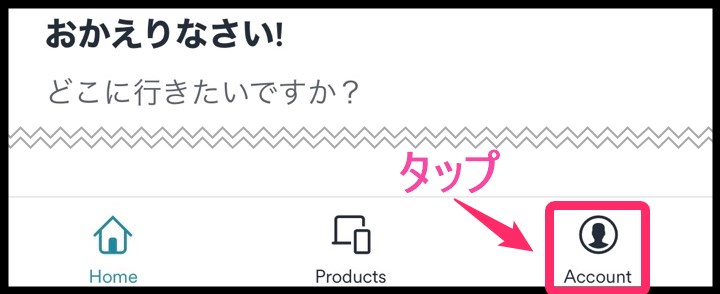
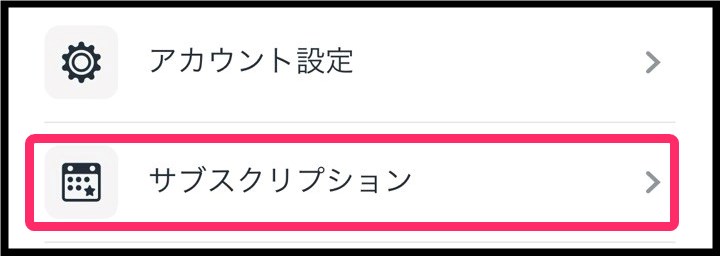
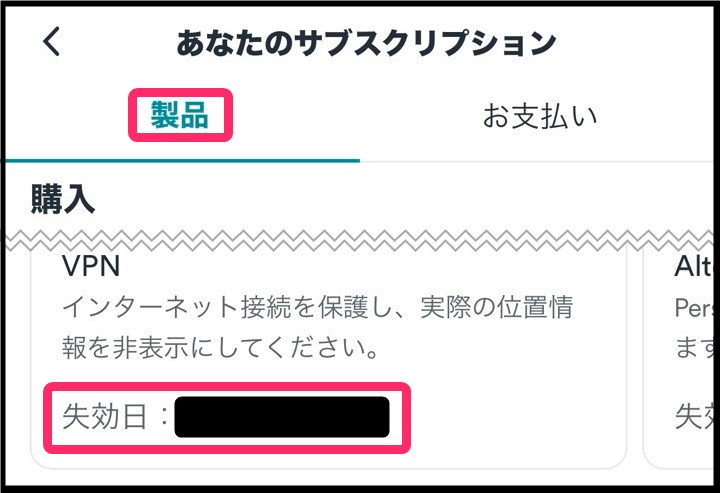
パスワードの変更
パスワードを変更する場所を見ていきます。
- Surfsharkアカウントにログイン
- 右下の「アカウント」タップ
- 「アカウント設定」をタップ
- 「ログイン情報」を開き、「アカウントのパスワード」を編集できる
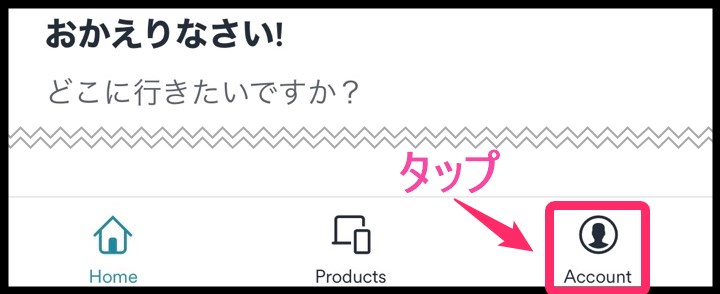
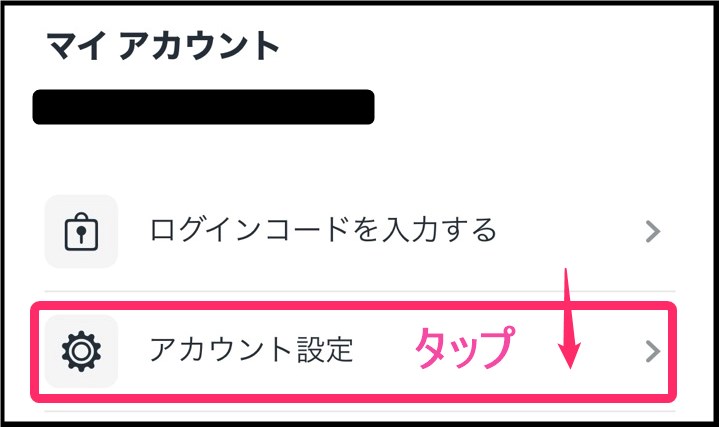
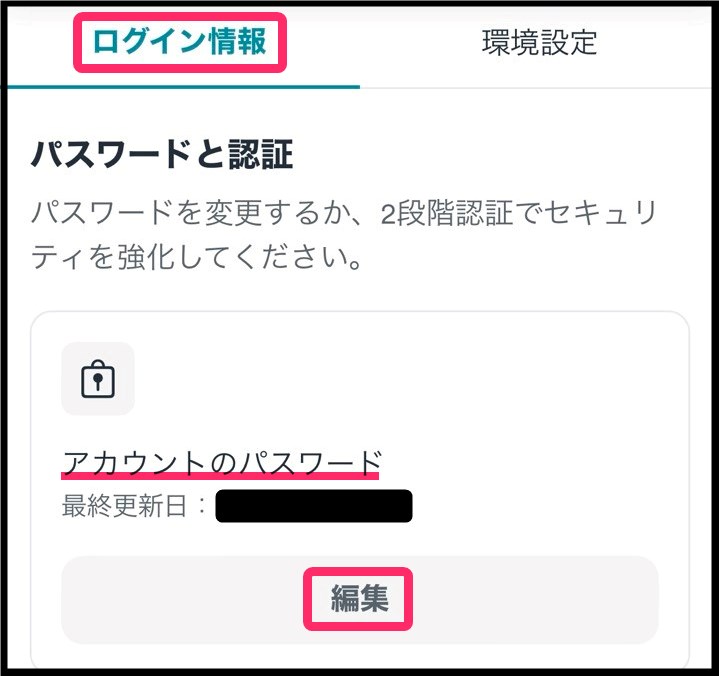
メールアドレス確認と変更
パスワード情報を下にスクロールすると、登録メールアドレスの情報が出てきます。
メールアドレスの変更をする場合は、Surfsharkのサポートへ連絡します。
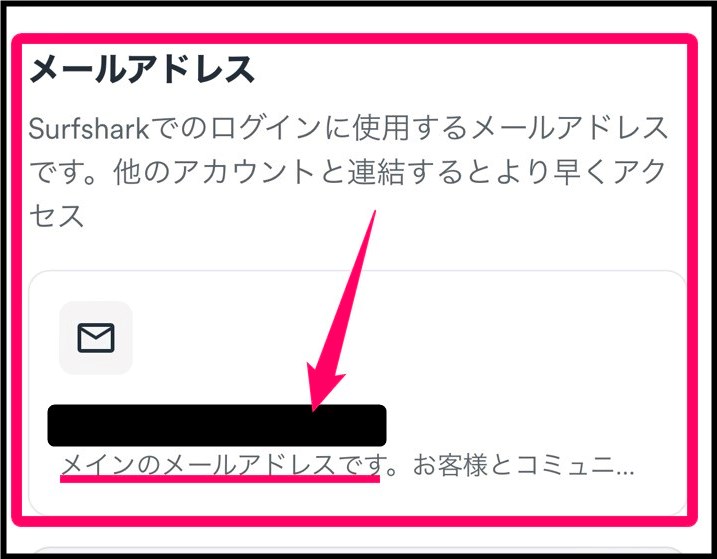
ブラウザ拡張機能
ブラウザでのみVPN接続を使える拡張機能です。
拡張機能は基本的にパソコンで使うことができます。
今の所、iphoneやAndroidなどのスマホでは使うのは難しいようです。
Surfsharkアカウント(iphone iOS)の使い方と設定まとめ
最後まで読んで頂きありがとうございました。
最近はネット詐欺なども増えているので、セキュリティに関する設定は早めにやっておくと安心だと思います。
少しでも参考になったならうれしいです!









